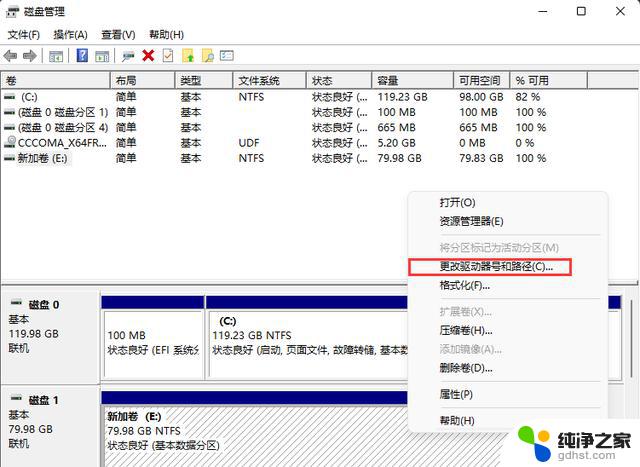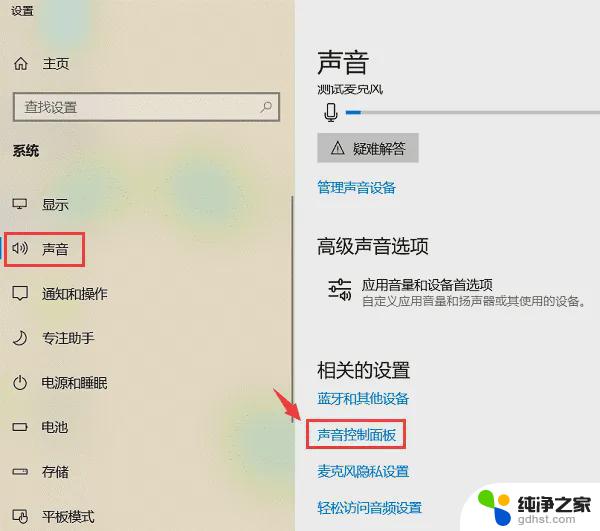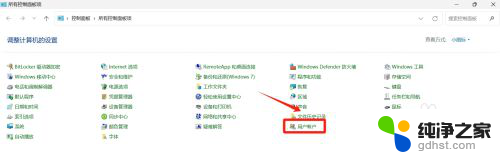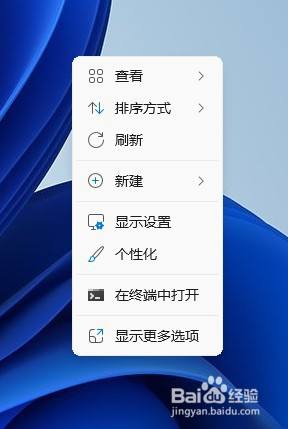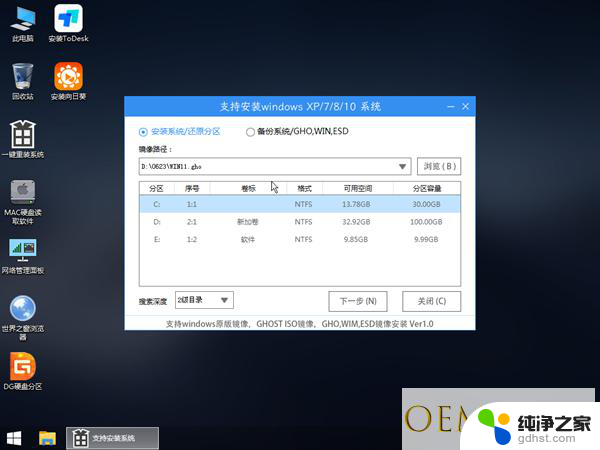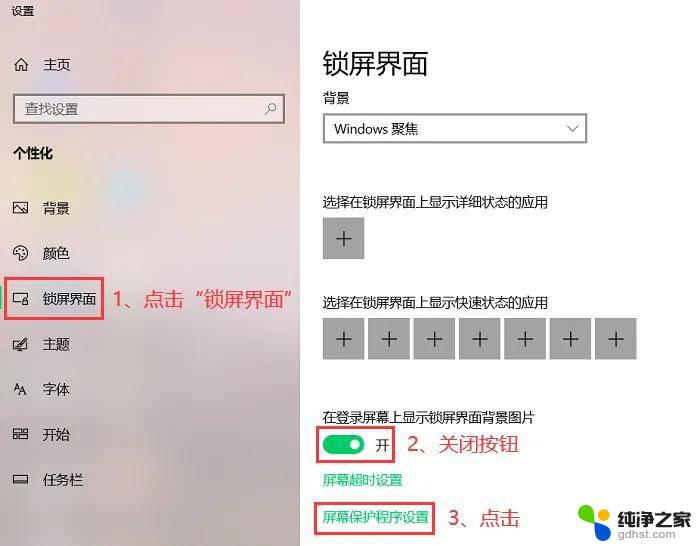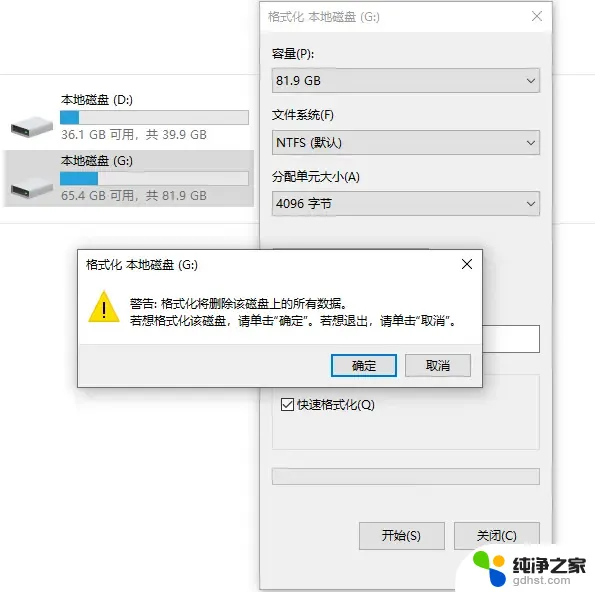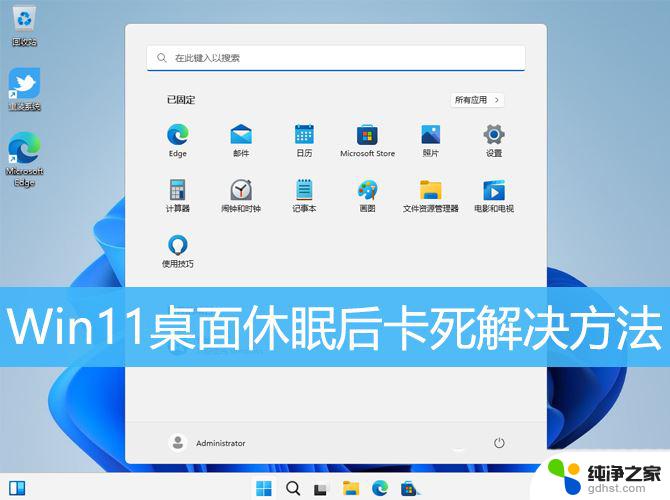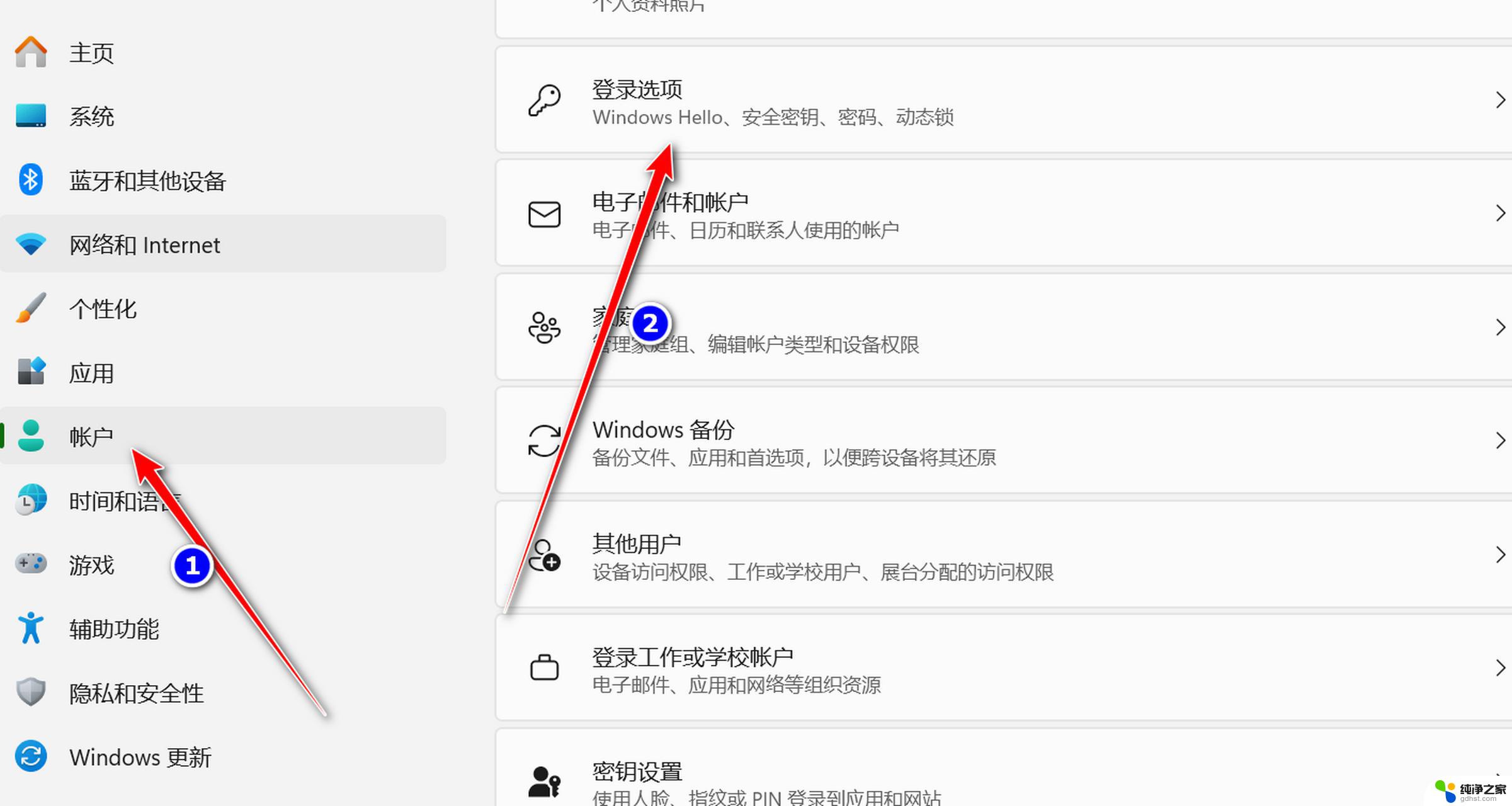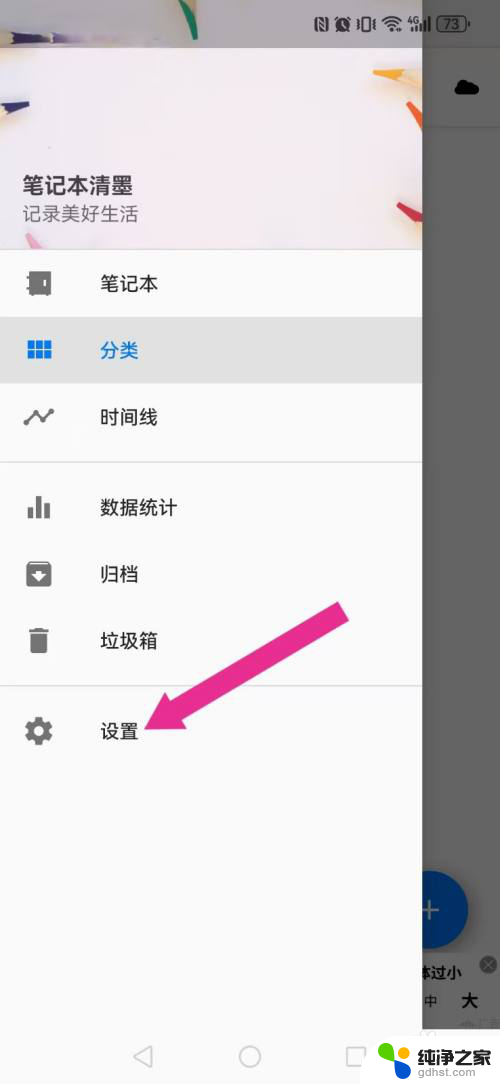win11加装固态硬盘怎么设置
在使用win11系统时,许多用户选择加装固态硬盘来提升系统运行速度和稳定性,固态硬盘安装完成后,如何设置读写权限却是许多人困惑的问题。在设置固态硬盘的读写权限时,需要注意系统的安全性和稳定性,合理设置权限可以有效保护数据和系统的稳定运行。接下来我们将介绍如何在win11系统中加装固态硬盘后正确设置读写权限。

**一、确保安装正确**
首先,确保固态硬盘已正确安装到主板的SATA接口或M.2插槽上,并牢固固定。如果使用SATA接口,还需连接好数据线和电源线。安装完成后,检查所有连接是否稳固,避免松动导致的数据传输问题。
**二、BIOS设置**
重启电脑,在开机画面出现时按下提示的按键(如F2、Del等)进入BIOS设置界面。在BIOS中,找到“Boot”或“Startup”选项,将新装的固态硬盘设置为第一启动设备。这样,电脑启动时就会优先从固态硬盘加载操作系统。同时,确保SATA控制器的工作模式已设置为AHCI(高级主机控制器接口)。以充分利用固态硬盘的性能优势。
**三、系统识别与分区**
开机进入桌面后,按下快捷键“Win + R”,输入“compmgmt.msc”,打开“计算机管理”。在“磁盘管理”中,新装的固态硬盘应被系统识别。如果固态硬盘是全新的且未分区,您需要使用磁盘管理工具进行分区和格式化。右键点击未分配的固态硬盘空间,选择“新建简单卷”,按照提示完成分区和格式化操作。
**四、安装操作系统(如需)**
如果固态硬盘上尚未安装操作系统,您需要使用U盘或光盘启动电脑。并按照屏幕提示安装操作系统。安装过程中,选择固态硬盘作为安装目标位置。安装完成后,检查并安装必要的驱动程序,以确保所有硬件都能正常工作。
**五、优化与维护**
设置完成后,您可以通过定期清理垃圾文件、优化系统性能来保持固态硬盘的最佳状态。此外,避免将固态硬盘填满至接近容量极限,留有一定的空间有助于提升性能。
通过以上步骤,您可以轻松完成加装固态硬盘后的设置工作,享受更快的启动速度和更流畅的系统体验。
以上就是win11加装固态硬盘怎么设置的全部内容,还有不懂得用户就可以根据小编的方法来操作吧,希望能够帮助到大家。